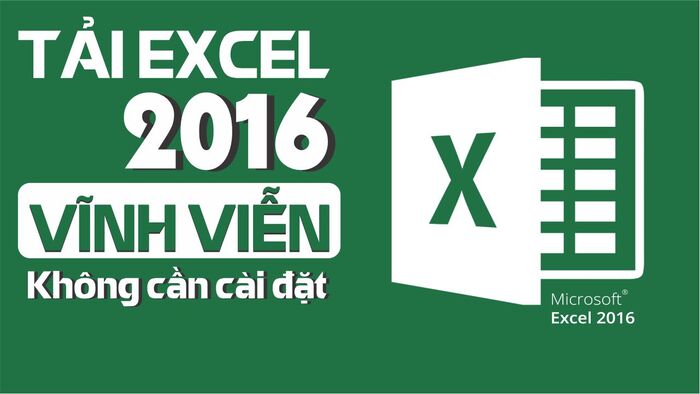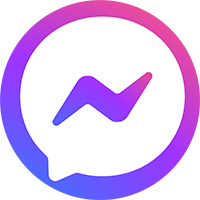Cách tải Excel về máy tính cực kỳ đơn giản mà không phải ai cũng biết. Nếu bạn đang loay hoay không biết phải tại Excel về như thế nào, hãy xem qua bài viết của chúng tôi, bài viết này sẽ hướng dẫn cực kỳ chi tiết. Giúp bạn có thể tải và kích hoạt phần mềm hoàn toàn miễn phí mà ai cũng có thể làm được.
Giới thiệu bản Microsoft Excel 2016 ổn định nhất
- Với thời buổi công nghệ số như hiện nay, số lượng nhân viên văn phòng ngày càng nhiều, một trong những công cụ đắc lực của nhân viên văn phòng chính là phần mềm Excel.
- Microsoft Excel 2016 là phiên bản ổn định nhất mà chúng tôi đã từng sử dụng qua, phần mềm cho phép quản lý chia sẻ thông tin một cách dễ dàng. Giao diện Microsoft Excel 2016 đã được cập nhật giao diện gọn gàng, bắt mắt đem đến trải nghiệm tốt nhất cho người dùng.
- Ngoài ra Excel 2016 cho phép bạn chia sẻ dữ liệu sử dụng trên Web, có thể mời mọi người cùng xem hoặc chỉnh sửa chung một file. Hiện nay Excel còn có các phiên bản trên điện thoại di động giúp trải nghiệm của người dùng tốt nhất.
- Microsoft Office 2016 là một công cụ nằm trong bộ ứng dụng Microsoft office bao gồm: Word 2016, Excel 2016, PowerPoint 2016, Outlook 2016, OneNote…

Ngoài ra bạn có thể tham khảo thêm bài viết cách tải powerpoint trên máy tính.
Hướng dẫn cách tải Excel về máy tính, laptop
Chắc hẳn người sử dụng đều đã biết những công dụng, và tính năng quan trọng mà Microsoft Excel mang lại cho chúng ta. Dưới đây là Tin Học Cường Phát sẽ hướng dẫn cho bạn đọc cách tải excel 2016 về máy tính dễ nhất.
Bước 1: Xác định máy tính 64bit hay 32 bit
Microsoft Excel có hai phiên bản đó là bản 32 bit, bản 64 bit. Mỗi bàn này tương ứng với một bản windows khác nhau, để biết được máy tính mình đang cài bản windows nào giúp tải đúng phiên bản thì hãy xem qua cách xác định sau đây.
+ Nhấp chuột phải vào This PC (My computer) chọn Properties
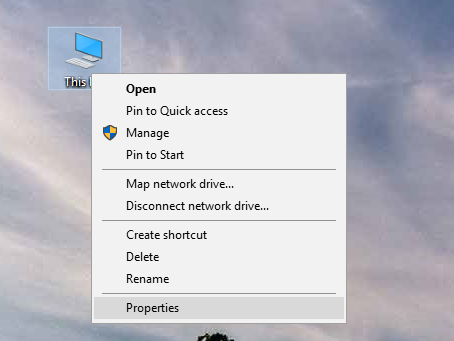
+ Trong dòng System type: Xem máy mình 32bit hay 64bit (Trong hình máy mình đang là 64bit)
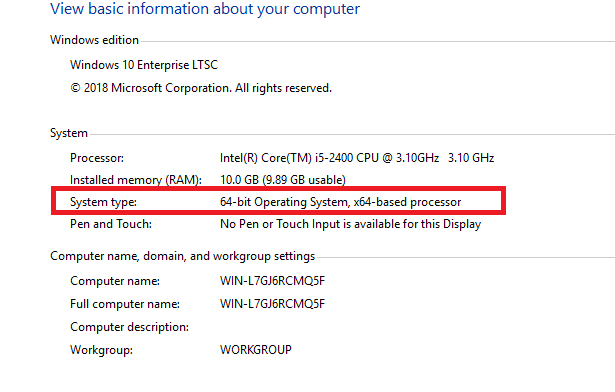
Bước 2: Tải excel về máy tính link tốc độ cao
Sau khi đã xác định được phiên bản windows, chúng ta tiến hành tải file cài đặt Excel
Cách tải excel về máy tính, Link Dowload bản 32bit, 64bit tại đây:
Bước 3 : Tiến hành cài đặt Excel
Sau khi hoàn thành tải về, chúng ta tiến hành giải nén file cài đặt.
+ Nhấp chuột phải vào file vừa tải về, sau đó giải nén bằng phần mềm winrar chọn: “Extract here”
(Nếu máy bạn chưa có phần mềm giải nén thì tải winrar tại đây)
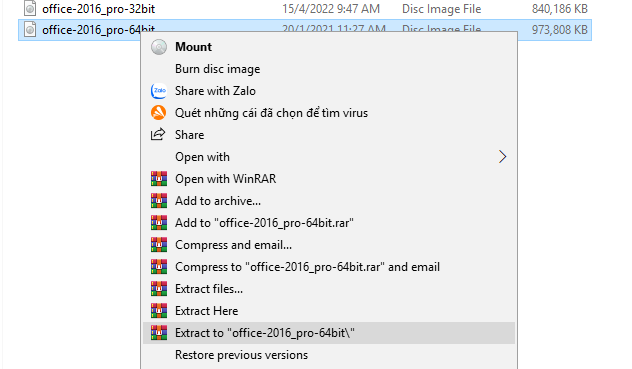
+ Sau khi giải nén xong, chúng ta nhấp đúp chuột vào file “Setup”
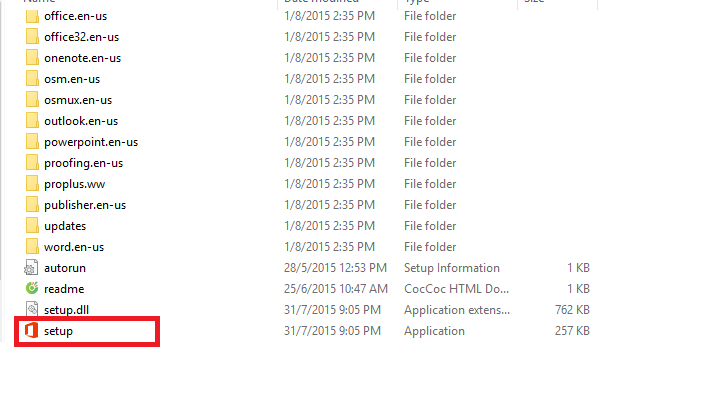
+ Tích vào “I accept the terms of this agreement” sau đó chọn Continue

+ Chọn Install Now nếu bạn muốn cài đặt tự động (Khuyến nghị).
+ Chọn Customize nếu bạn muốn cài đặt thủ công.
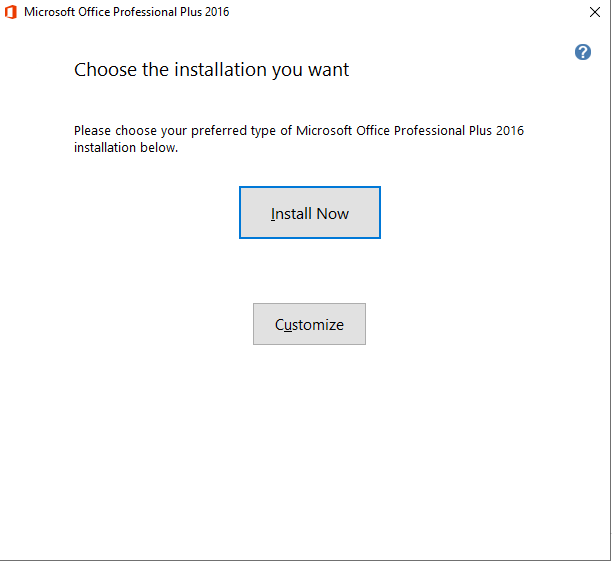
+ Sau đó phần mềm sẽ tự động cài đặt, bạn vui lòng đợi trong ít phút.
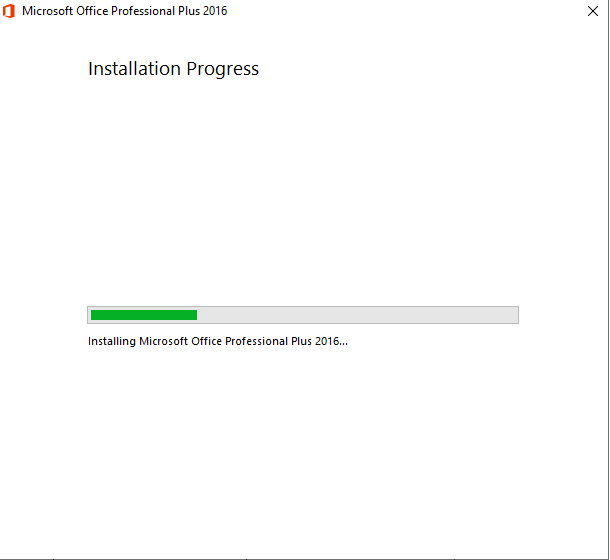
+ Khi hiện lên bảng thông báo này có nghĩa là đã cài đặt xong.
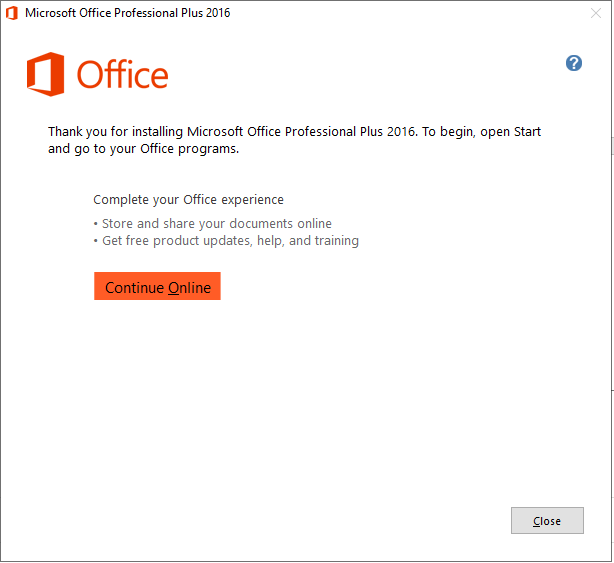
Trên đây là cách tải excel về máy tính, rất đơn giản và nhanh chóng đúng không ạ. Mình chắc chắn bạn chỉ cần làm theo những bước hướng dẫn đơn giản trên, là bạn đã tự cài được phần mềm excel vào máy tính của mình rồi đấy.
Ngoài excel thì trong bộ cài đặt có có sẵn tất cả các phần mềm thông dụng khác của bộ office như: Word 2016, Excel 2016, PowerPoint 2016, Outlook 2016, OneNote…
Hướng dẫn kích hoạt bản quyền excel
Bộ Office yêu cầu chúng ta phải mua key bản quyền, giá rất cao. Đối với một số người thì việc để bỏ một số tiền lớn ra mua bản quyền là điều tương đối khó khăn.
Vậy sau đây chúng tôi sẽ hướng dẫn bạn cách kích hoạt bản quyền office, hoàn toàn miễn phí, bạn có thể sử dụng tất cả mọi tính năng như mua bản quyền.
Link phần mềm kích hoạt bản quyền tải excel miễn phí:
+ Sau khi tải về bạn click chuột phải chọn “Extract here”
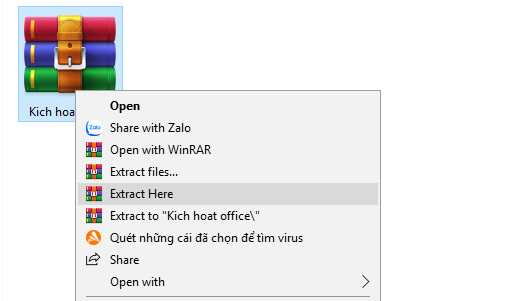
+ Click chuột phải chọn “Run as administrator”

+ Khi phần mềm hiện lên bạn “bấm số 3” trên bàn phím

+ Sau đó chọn “phím 2”
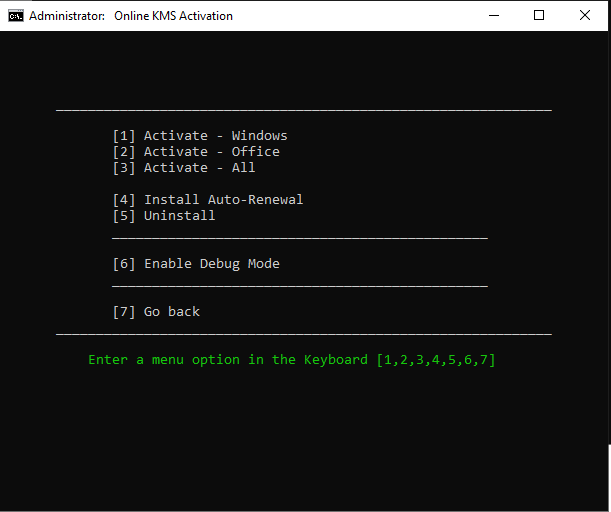
+ Đợi phần mềm chạy, sau đó hiện thông báo như thế này là thành công.
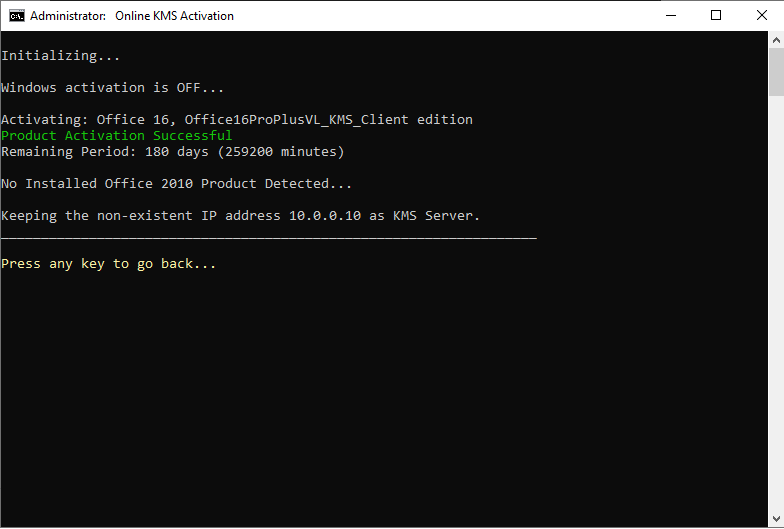
Lời kết
Hi vọng bài viết trên Tin Học Cường Phát đã giúp bạn biết cách tải excel về máy tính đơn giản, nhanh chóng nhất. Ngoài ra chúng tôi đã hướng dẫn cho bạn cách tải excel miễn phí, kích hoạt bản quyền nhanh nhất, dễ nhất không bị virus, hoàn toàn an toàn cho máy tính. Chúng tôi còn rất nhiều thủ thuật máy tính hay ho khác, bạn hãy tham khảo qua nhé
Mạnh Cường 98 là người sáng lập, kiêm tác giả tại Tin Học Cường Phát. Tôi là một chuyên gia sửa máy tính, máy in với nhiều năm kinh nghiệm trong lĩnh vực sửa chữa. Với kiến thức chuyên môn và kinh nghiệm dày dặn, tôi có thể xử lý hầu hết các vấn đề kỹ thuật liên quan đến máy tính và máy in, từ những lỗi đơn giản đến những vấn đề phức tạp. Tôi thích cập nhật các xu hướng mới nhất trong lĩnh vực để đảm bảo rằng tôi có thể cung cấp cho khách hàng những giải pháp tốt nhất.